.GDCB virüsünü kaldır (Deşifre Adımları Dahildir) - Kaldırma Rehberi
.GDCB Virüsünü Kaldırma Rehberi
.GDCB dosya eklentisi virüsü nedir
GDCB, GandCrab fidye virüsünün yeni bir versiyonu
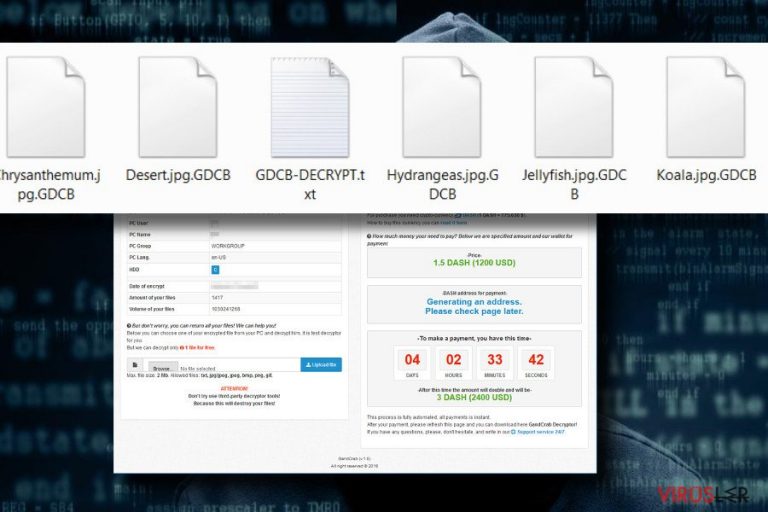
GDCB virüsü kötü bir şöhreti bulunan GandCrab fidye yazılımının yeni bir sürümüdür. Bu şüpheli kripto virüs, Rig ve Grandsoft paket yüklemeleri ve e-posta eklentileri ile yayılmakta. Bu fidye yazılım bilgisayarda kendini genişletmeye başladıktan sonra, virüs, bilgisayarınızdaki kişisel dosyalarınızın (.doc, .txt, .jpg, .png, .audio, .video, vs.) uzantılarının her birini .GDCB olarak değiştiriyor. Bunu yapabilmek için çok güçlü bir kriptografi olan AES platformunu kullanıyor ve AES, bir deşifre anahtarı olmaksızın dosyaların kullanımına izin vermiyor.
GDCB fidye yazılımı işini bitirdiğinde masa üstüne ve en az bir belgenin şifrelendiği bütün dosyaların içine GDCB-DECRYPT.txt adında bir belge ekliyor. Bu sözde fidye notunda şu adımları izlemeniz isteniyor:
1. Tor tarayıcısını indirin – https://www.torproject.org/
2. Tor tarayıcısını yükleyin
3. Tarayıcıyı açın
4. Şu bağlantıya gidin: http://gdcbghvjyqy7jclk.onion/[id]
5. Bu sayfadaki adımları takip edin
Bu korsan gaspçılara göre .GDCB belge virüsü ile şifrelenmiş olan dosyaların kurtulabilmesi için tek yol bu adımları izleyerek fidyeyi ödemek. Fidyeciler GandCrab deşifre sistemi için 1.54 DASH talep ediyorlar ve bu da 1200 dolara tekabül ediyor. Eğer bu virüs tarafından kilitlenmiş olan bilgi sizin için önemli ise bu fidyeyi ödemeyi düşünebilirsiniz.
Ancak, siber güvenlik uzmanları bu ödemenin yapılmasına karşı çıkıyor. Çünkü korsanlarla yapılacak anlaşma yeni problemleri de beraberinde getirebilir. Hiç kimse GandCrab fidye yazılımını yazan korsanların deşifre anahtarını size vereceğini ve GDCB virüsünü bilgisayarınızdan sileceğini garanti edemez.
Bu fidyeyi ödemek yerine FortectIntego, SpyHunter 5Combo Cleaner, Malwarebytes ya da aynı kalitede olan başka bir anti virüs programı ile GDCB virüsünü bilgisayarınızdan silmelisiniz ve dosyalarınızı uzman bir data kurtarıcı araçla ya da Gölge Kopya Servisi ile kurtarmayı denemelisiniz. Şimdilik virüs bu kopyaları silmekte başarısız oluyor gibi görünüyor. Bu makalenin sonunda daha fazla kurtarma seçeneği bulabilirsiniz.
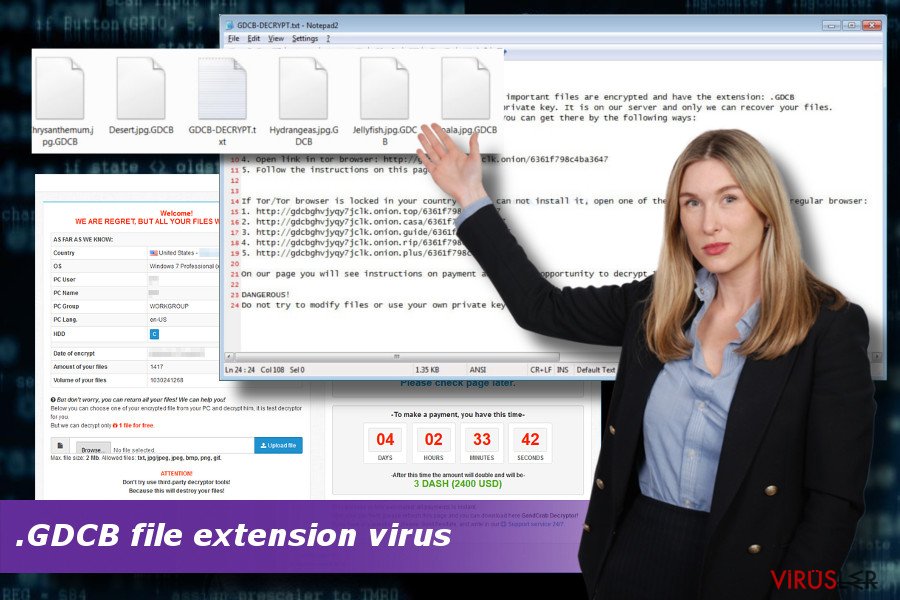
Daha güçlü spam filtreleri ile bu fidye yazılımın dağılmasını engelleyebilirsiniz
Bu fidye yazılım virüsünün üreticileri üç farklı yayılma yolu izliyorlar: Paket program yüklemeleri, GrandSoft paketi ve zararlı-aldatıcı reklam yöntemi. İlk iki yöntem, SQL servisinin şüpheli kodlara izin vermesine yol açan sistemin hassas noktalarına saldırıyor.
Eğer başarılı olurlarsa, bu yazılımlar bu tehlikeli programları sisteminize yüklemeye başlıyorlar ve kişisel dosyalarınızı uzaktan kilitleyebiliyorlar. Her ne kadar bu paket programlardan kurtulmak zor bir görev olsa da bir yolu var. Yapmanız gereken tek şey hem işletim sisteminizi hem de anti virüs programınızı sürekli olarak güncel tutmak. Ancak unutmamalısınız ki bu bile yüzde yüz bir koruma sağlamaya yetmeyecektir.
Bu paket programların dışında fidye yazılımcılar şüpheli e-posta eklentileri ile de saldırılar gerçekleştiriyorlar. Bu gibi e-postalar oldukça şüpheli görünüyorlar; mesela, Receipt Feb-21310 [random numbered] gibi başlıklar içeriyor ve gövde metinden yoksun oluyorlar. Bunun yanında gönderici bilgileri olmuyor ve e-posta, dil bilgisi hataları ya da yanlış karakterler içeriyor.
GandCrab fidye yazılım virüsü en son @cdkconstruction.org e-posta adresi ile yayılmıştı (ilk kısmı her zaman önemlidir). Bütün örneklerde bu e-postalara bir .doc belgesi eklenmiş olduğunu görüyoruz. Zaten fidye yazılım virüslerinin bir çoğu bu şemayı takip eder. Bu yüzden uzmanlar bu gibi şüpheli e-postalardan uzak durulmasını öneriyor. Tüm mesajları iki kere kontrol edin ve eğer şüphe uyandırıyorsa spam olarak işaretleyin.
GDCB fidye yazılım virüsünü tek tıkla silmek
Eğer gdcb-decrypt.txt belgesini bilgisayarınızda görürseniz, cihazına oldukça tehlikeli bir virüs bulaşmış demektir. Büyük olasılıkla size fidyeyi ödeyip ödemeyeceğinizi düşünmeniz için çok az zaman vereceklerdir. Şimdilik GDCB deşifre anahtarını sunan ücretsiz bir yazılım bulunmamaktadır. Bu yüzden yapabileceğiniz tek şey istedikleri kadar DASH koini yollayarak korsanların size şifreyi yollamasını beklemek.
Fakat bunu yapmadan önce bir kez daha düşünmelisiniz çünkü GDCB virüsünü silmek daha iyi bir seçenek olabilir. Her ne kadar virüsle birlikte şifrelenmiş olan bütün dosyalar silinecek olsa da, aşağıda da gösterildiği gibi bunları kurtarabilmenin başka türlü yolları da bulunuyor.
GDCB fidye yazılımını sistemden kaldırmak için profesyonel bir anti virüs programı kullanmalısınız çünkü bu işin uzmanları bile virüsün hiç bir izini bilgisayarda bırakmadan bu fidye yazılımdan kurtulmakta güçlük çekerler.
.GDCB Virüsünü Elle Kaldırma Rehberi
Fidye yazılımlar : Güvenli Mod ile Fidye Yazılımlardan Manuel Kurtulma
.GDCB dosya uzantılı virüsten kurtulmak için Güvenli Mod'da giriş yapın ve aşağıdaki rehberi izleyin. Bu şekilde anti-virüs programını çalıştıracak ve tam bir tarama yapacaksınız.
Önemli! →Manuel, yani kendi kendinize tüm gerekli işlemleri yaparak virüs silme işlemi uzman olmayan bilgisayar kullanıcıları için çok detaylıdır. Bu işi doğru bir şekilde halletmek için ciddi bir IT bilgisine sahip olmanız gerekir. Eğer çok önemli dosyalar silinir ya da zarar görürse bu tüm sistemin çökebileceği anlamına gelebilir. Ayrıca bu işlemleri bitirmek saatler alabilir. Bu yüzden aşağıda açıkladığımız otomatik silme programlarını kullanmanızı önemle tavsiye ediyoruz.
1. Adım : Network ile Güvenli Mod'a ulaşma
Elle zararlı yazılım silme işlemleri en iyi Güvenli Mod ile gerçekleşir.
Windows 7 / Vista / XP
- Bilgisayarı yeniden başlatmak için : Başlangıç > Kapat > Yeniden Başlat > Tamam
- Bilgisayar yeniden başlatılırken Gelişmiş Boot Seçeneklerini görene kadar birkaç kez F8 tuşuna basın (eğer F8 ile Güvenli Mod ekranına geçemezseniz F2, F12 ve Del tuşlarını da deneyebilirsiniz. Ana kart modeline göre tuşlar değişebiliyor)
- Listeden Network ile Güvenli Mod seçeneğini seçin.

Windows 10 / Windows 8
- Başlat tuşuna sağ tıklayarak Ayarlar seçeneğine tıklayın

- Aşağı bölümde yer alan Güncelleştirme & Güvenlik.

- Ardından Kurtarma seçeneğine tıklayın.
- Bu pencerede Gelişmiş Başlangıç bölümüne gelin.
- Şimdi yeniden başlat butonuna tıklayın.

- Sorun Gider kutusuna tıklayın.

- Uzman seçeneğine ilerleyin

- Başlangıç seçenekleri kutusuna tıklayın.

- Yeniden Başlat seçeneğini seçin.
- Şimdi klavyeden 5 tuşuna ya da 5 ) Network ile Güvenli Modu Aktifleştir seçeneğine tıklayın.

2. Adım : Şüpheli işlemleri kapatın
Windows Güvenlik Yöneticisi, bilgisayarda çalışır durumda olan tüm işlemleri gösteren oldukça kullanışlı bir araçtır. Eğer virüs bir işlem gerçekleştiriyorsa bunu kapatmanız gerekir.
- Ctrl + Shift + Esc tuşuna basarak Windows Görev Yöneticisini açın.
- Eğer açık değilse Diğer ayrıntılar yazısına tıklayın.

- Arka Plan İşlemleri bölümünü inceleyin ve şüpheli bir şey olup olmadığını kontrol edin.
- Bulursanız sağa tıklayın ve Dosya Konumunu Aç seçeneğine ilerleyin.

- İşlemler bölümüne geri dönün ve Görevi Sonlandır seçeneğini tıklayın.

- Şüpheli Dosyayı bulun ve silin.
3. Adım : Başlangıç programlarını kontrol etme.
- Ctrl + Shift + Esc tuşuna basarak Windows Görev Yöneticisini açın.
- Başlangıç sekmesine gidin.
- Şüpheli programın üzerine giderek Devre Dışı Bırak seçeneğini seçin.

4. Adım : Virüs dosyalarını silme
Virüs ile ilişkili olan dosyalar bilgisayarın çeşitli yerlerine dağılmış durumda olabilir. Bu dosyalar hakkında faydalı olabilecek bazı bilgiler verelim:
- Windows arama kutusuna Disk Temizleme yazın ve Enter'ı tuşlayın.

- Açılan pencerede temizlemek istediğiniz sürücüyü seçin (Çoğunlukla C: sürücüsü ana sürücü olur ve zararlı dosyalar burada bulunur).
- Silinecek Dosyalar listesinde şunları seçin:
Geçici İnternet Dosyaları
İndirilenler
Çöp Kutusu
Geçici Dosyalar - Sistem Dosyalarını Temizle seçeneğine tıklayın.

- Ayrıca aşağıdaki listede yer alan klasörlerde zararlı yazılım olup olmadığını kontrol edin (Windows Arama kutusuna aşağıdakileri girin ve Enter tuşuna basın) :
%AppData%
%LocalAppData%
%ProgramData%
%WinDir%
İşlemler bittikten sonra Yeniden Başlat seçeneği ile bilgisayarınızı normal şekilde açın.
System Restore kullanarak .GDCB programını kaldır
Aşağıda verilen adımlar size Sistem Geri Yükleme ile bu fidye yazılımdan nasıl kurtulacağınızı gösterecek.
-
Adım 1: Bilgisayarınız Safe Mode with Command Prompt modunda yeniden başlat
Windows 7 / Vista / XP- Start → Shutdown → Restart → OK seçeneğine tıkla.
- Bilgisayarınızın yeniden çalıştığında F8 tuşuna basmaya başlayın ve Advanced Boot Options penceresini görene dek devam edin.
-
Listeden Command Prompt seçeneğini seçin

Windows 10 / Windows 8- Windows giriş ekranından Power tuşuna basın. Şimdi Shift tuşuna basılı tutun ve Restart seçeneğine tıklayın. .
- Troubleshoot tuşunu seçin → Advanced options → Startup Settings ve Restart tuşuna basın.
-
Bilgisayar çalışmaya başladığında Startup Settings penceresinde Enable Safe Mode with Command Prompt seçeneğini seçin.

-
Adım 2: Sistem dosyalarınızı ve ayarları yeniden yükleyin
-
Command Prompt penceresi görününde, cd restore seçeneğini girin ve Enter seçeneğine tıklayın.

-
Şimdi rstrui.exe girin ve Enter seçeneğine tekrar girin..

-
Yeni pencere göründüğünde Next seçeneğine tıklayın ve .GDCB sisteme girmesinden önceki duruma dönün. Sonra Next seçeneğine tıklayın.


-
Sistem geri yüklemesini başlatmak için Yes seçeneğine tıklayın

-
Command Prompt penceresi görününde, cd restore seçeneğini girin ve Enter seçeneğine tıklayın.
Bonus: Verilerinizi kurtarın
Yukarıda verilen kılavuz .GDCB bilgisayarınızdan kaldırmaya yardımcı olmak içindir. Şifrelenmiş dosyalarınızı kurtarabilmek için virusler.info.tr güvenlik uzmanları tarafından hazırlanmış detaylı kılavuzu kullanmanızı tavsiye ederiz.Eğer dosyalarınız .GDCB tarafından şifrelenmişse, onları geri yüklemek için farklı yöntemler kullanabilirsiniz
Data Recovery Pro yazılımı şifreli dosyalarınızı kurtarmayı başarabilir
Data Recovery Pro her ne kadar asıl amacı yanlışlıkla silinen dosyaları kurtarmak olsa da aynı zamanda .GDCB uzantılı fidye yazılım virüsünün ve buna benzeyen diğer virüslerin şifrelediği dosyaları kurtarmanıza yardımcı olabilecek bir araçtır. Dosyalarınızı açmak için aşağıdaki rehberi kullanın.
- Data Recovery Pro İndir;
- Data Recovery daki adımları takip edip programı bilgisayarınıza yükleyin ve kurun
- çalıştırın ve .GDCB fidye yazılımı tarafından şifrelenmiş programları bulmak için tarayın
- Geri Yükleyin
Previous Windows Version kişisel dosyalarınızı kurtarmanıza yardımcı olabilir
Bu seçenek de fidye yazılım tarafından şifrelenen belgelerinizi kurtarmanıza yardımcı olabilir. Ancak bir önceki yöntemin aksine, Privious Windows Version programının dosyalarınızı kurtarabilmesi için bu programın olay sırasında açık bırakılmış olması gerekir.
- Kurtarmak istediğiniz şifrenemiş bir dosyayı bulun ve üzerine sağ tuşla tıklayın
- “Properties”'ı seçin ve “Previous versions” sekmeye geçin
- Burada “Folder versions” içindeki bütün kopyaları kontrol edin. Geri yüklemek istediğiniz versiyonu seçmeli ve “Restore” 'e tıklamalısınız
ShadowExplorer programını indirerek şifrelenmiş belgelerinizi kullanın
Eğer GandCrab fidye yazılım virüsü Gölge Kopyaları silmemiş ise, şu adımları izleyerek kişisel dosyalarınızdan .GDCB virüsünü kaldırmayı deneyebilirsiniz.
- Shadow Explorer İndirin (http://shadowexplorer.com/)
- Shadow Explorer Kurulum Sihirbazını takip ederek bu uygulamayı bilgisayarınıza yükleyin
- Programı çalıştırın ve sol üst köşedeki düşey menüden şifrelenmiş verinizin bulunduğu diski seçin. Hangi klasörlerin orada olduğunu kontrol edin.
- Geri yüklemek istediğiniz klasörün üzerine sağ tuşla tıklayıp “Export” 'ı seçin. Ayrıca nereye yüklemek istediğinizi de seçebilirsiniz
GDCB deşifre edicisi bulunmamakta
Son olarak kripto- fidye yazılımlara karşı korumanız olmalı. Bilgisayarınızı .GDCB ve diğer fidye yazılımlardan korumak için güvenilir bir korsan yazılım programı kullanın. FortectIntego, SpyHunter 5Combo Cleaner veya Malwarebytes bu iş için uygun olabilir.
Önerdiklerimiz
Devletin sizi takip etmesine izin vermeyin
Devletler kişilerin tüm bilgilerini öğrenmek ve vatandaşları gizlice takip edebilmek için türlü çareler arar. Bunu mutlaka dikkate almalı ve gizli bilgileri toplayan araçlar hakkında daha fazla bilgi edinmelisiniz. Devletin sizi takip etmesinin önüne geçebilmek için internette tamamen gizli bir şekilde dolaşmalısınız.
Bilgisayarda internete bağlandığınızda farklı bir lokasyon seçerek güvenli bir şekilde konum gizlenebiliyor. Private Internet Access VPN programını kullanarak bu casus yazılımlardan tamamen kurtulabilir ve rahat bir internet deneyimi yaşarsınız.
Bu şekilde devletin sizden alabileceği bilgileri belirleme şansına sahip olursunuz ve bazı bilgiler sadece size kalır. Her ne kadar yasal olmayan bir şey yapmasanız ya da seçtiğiniz siteler ve programların hepsi yasal olsa da VPN servisi kullanarak güvenlik seviyenizi kendiniz belirleyebilirsiniz.
Herhangi bir siber saldırıya karşı dosyalarınızı yedekleyin
Zararlı yazılımlardan kaynaklanan yazılımsal sorunlar ya da dosya şifreleme virüslerinin yol açtığı problemler bilgisayarlarda kalıcı sorunlara yol açabilir. Eğer dosyalarınızı bu sorunları yaşamadan önce yedeklerseniz bu sorunları kolaylıkla aşabilirsiniz.
Bilgisayarda oluşan her önemli değişimden sonra cihazı tekrar yedeklemek hayati bir önem taşıyabilir. Bu sayede bilgisayarınızda meydana gelebilecek türlü sorunlar karşısında aldığınız son yedek dosyaları kolaylıkla yükleyebilir ve kayıpsız bir şekilde önünüze çıkan problemi çözebilirsiniz.
Eğer dosyalarınızın son sürümler her zaman yedeklenmiş olursa yeni bir sorun karşısında hayal kırıklığı, çöküntü ya da büyük bir maddi kayıp yaşamazsınız. Bu sayede zararlı yazılımlar bir anda ortaya çıktığında hazırlıksız yakalanmamış olursunuz. Sistem yedekleme işlemleri için Data Recovery Pro programını kullanabilirsiniz.







